안녕하세요. 푸르니입니다:) 요즘 PC 전부 한 대씩들은 있으시죠?
노트북이나 데스크탑이나 아니면 회사에서도 사용을 하는데요. 이런 생각 해보신 적 있나요?
내 컴퓨터 온도가 얼마나 올라갔을까..? 라는 생각을요.
내 컴퓨터 온도를 체크하는건 여러 가지 이유가 있습니다.

CPUID HWMONITOR 란?
CPUID Hwmonitor란 CPUID 라는 소프트웨어 회사에서 만든 각종 하드웨어 정보 및 상태를 체크할 수 있는 프로그램입니다.
컴퓨터에는 여러가지 부품이 존재하는데요. 그래픽카드, 하드디스크, CPU, 메인보드 등 해당 부품에 대한 정보와 온도, 전압, 팬의 속도 등을 체크 및 확인할 수 있는 종합적인 프로그램입니다.
CPUID HWMONITOR 다운로드

HWMONITOR를 다운받기 위해서는 먼저 구글 창에 "HWMONITOR" 를 입력하시면 되는데요.
네이버나 다음에서도 입력시 사이트가 뜨긴 하지만 구글이 정확하니 일단 저는 구글에 입력하는 방법으로 설명드리겠습니다.

구글에 "HWMONITOR" 입력 후 검색을 하시면 상단에 사이트 2개가 뜨게 되는데요.
저같은 경우는 'HWMONITOR-PRO'로 접속해 보겠습니다.

HWMONITOR-PRO에 접속하시면 왼쪽 하단에 'SETUP'버전과 'ZIP'버전 두 개가 보이실 텐데요.
SETUP 버전의 경우 일반적으로 PC에 프로그램 설치형으로 다운받아 사용이 가능하며,
ZIP 버전의 경우에는 압축만 해제하면 바로 사용할 수 있는 방식이니 본인이 원하는 방식으로 사용하시면 되겠습니다.
저는 ZIP 버전인 포터블 버전으로 다운받아 설명드리겠습니다.
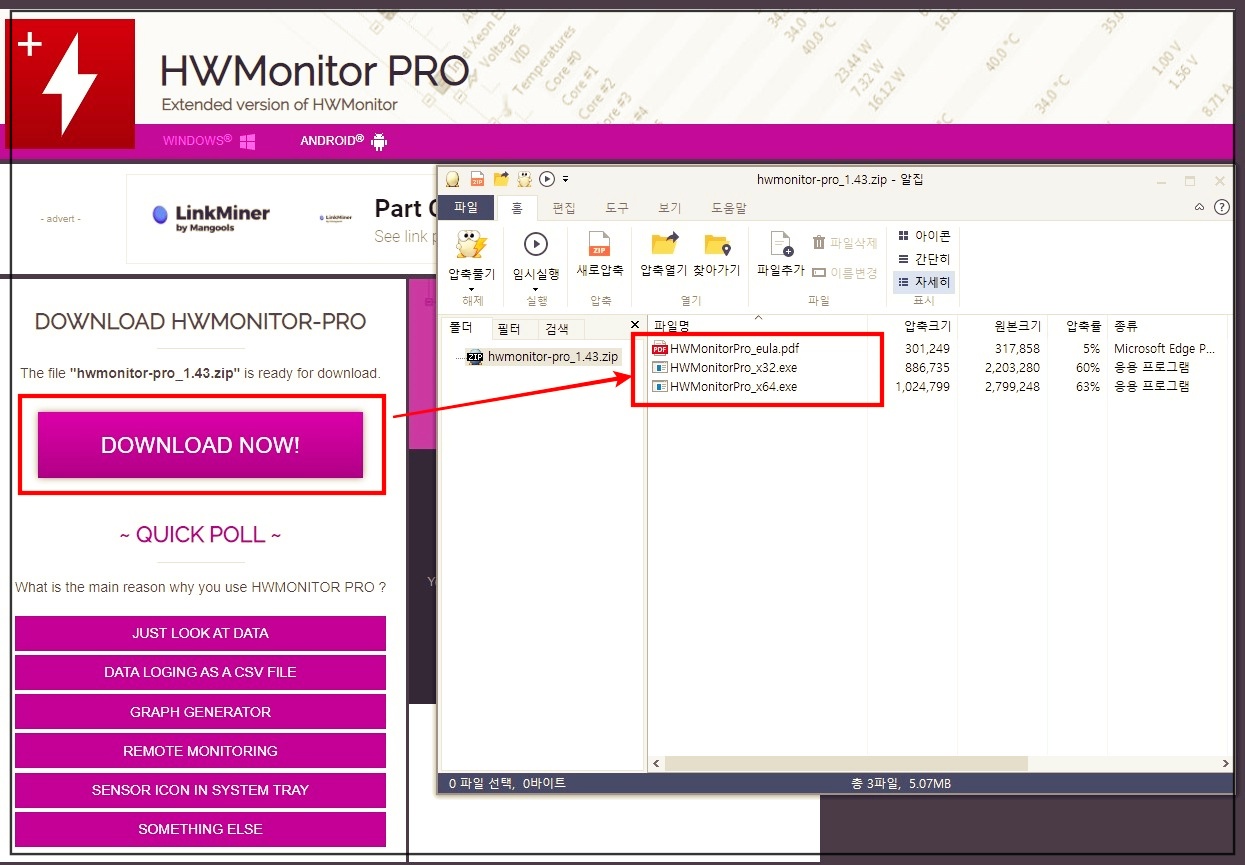

일단 ZIP버전을 다운받으신 후 알집을 풀어보면 _X32 / _X64 이렇게 두 파일이 보이실 텐데요.
본인이 몇 비트를 사용하시는지 확인 후 해당 pc에 맞는 프로그램을 실행해 주시면 됩니다.
몇 비트 사용하시는지는 바탕화면 '내 컴퓨터' 우 클릭 후 속성을 들어가시면 간단하게 확인이 가능합니다.

처음 접속을 하시게되면 위와 같이 영어랑 숫자밖에 안 보여 당황하시게 되는데요.
먼저 맨위에 " - " 를 눌러 열려있는 메뉴를 전부 닫아주시면 됩니다.

이렇게 Desktop을 제외하고 전부 닫으시면 각 부품에 대해서 나오는데요.
CPU부터 그래픽카드까지 확인이 가능하게 됩니다.
HWMONITOR CPU 온도 확인하기

HWMONITOR CPU 온도를 확인하는 방법은 본인이 사용하고 계시는 CPU를 " + " 를 눌러 펼쳐보시면 되는데요.
다른 건 다 필요 없고 온도계 모양의 ' Temperatures ' 만 확인하시면 되겠습니다.
순서대로 Value / MIN / MAX 이렇게 있는데요. 컴퓨터를 처음 켰을때부터 가장 높았던 온도까지를 확인하실 수 있습니다.
HWMONITOR CPU 온도는 아무것도 안켰을 때 35도~60도까지가 정상으로 보실 수 있습니다.
또한 고 사양 게임을 하고 계실때에는 60도~80도까지를 정상으로 볼 수 있고요.
하지만 80도 이상이 되면 컴퓨터의 성능 저하와 함께 강제 종료가 발생될 수 있으니 참고하시면 되겠습니다.
HWMONITOR CPU 온도가 높다면 CUP팬 청소, CPU 쿨러 교체, 통풍이 잘되는 케이스로 교체 등의 방법으로 온도를 낮추시는 걸 추천드립니다.
HWMONITOR 그래픽카드 온도 확인하기

CPU 온도를 확인하는 방법과 동일하게 그래픽카드도 본인이 사용하고 계시는 그래픽카드를 펼치시면
온도를 확인하실 수 있는데요. 그래픽카드의 온도는 아무것도 안 켰을 시 40도~60도 정도를 정상으로 볼 수 있으며,
고사양 게임 진행 시 80도~85도 정도는 정상으로 보실 수 있습니다.
하지만 85도가 넘어가게 된다면 그 게임은 본인 PC 사양과 맞지 않다고 보시면 됩니다. 되도록이면 그 게임은 하지 않으시는 걸 추천드리며, 꼭 하셔야 된다면 그래픽 카드 교체를 추천드립니다.
위와 같은 방법으로 Fans를 확인하시면 현재 CPU의 팬 속도를 확인하실 수 있으며,
CPU의 온도 및 전압까지 체크하실 수 있는 편한 프로그램입니다.
본인의 컴퓨터가 게임이나 작업을 할 때 버벅거리거나 강제 종료가 자주 발생한다면, 이렇게 온도 체크를 함으로써
어떤 부품의 문제나 교체 필요 유무를 체크하실 수 있으니 참고하시면 되겠습니다.
'▷ 컴퓨터 유용한 Tip' 카테고리의 다른 글
| 멀웨어제로 다운로드 및 사용방법 - mzk (0) | 2020.10.17 |
|---|---|
| 어몽어스 하는법 꿀팁 대방출 (0) | 2020.10.17 |
| 캐논(canon) 프린터 드라이버 다운로드 방법 (0) | 2020.10.15 |
| 삼성 프린터 드라이버 다운로드 및 설치하는 방법 (쉬움주의) (0) | 2020.10.14 |
| PPT(파워포인트)PDF로 바꾸기 & 변환 쉽게하기 !! (엑셀도 가능) (0) | 2020.10.12 |